Открыть письмо
- Общие сведения
- О приложении
- Подготовка к работе
- Установить приложение
- Войти в приложение
- Работа с папками и почтой
- Открыть экран «Почта»
- Открыть папку с письмами
- Загрузить новые письма
- Просмотреть непрочитанные письма
- Найти письмо
- Открыть письмо
- Открыть, сохранить и переслать вложение
- Ответить на письмо
- Ответить на приглашение на событие
- Выбрать несколько писем
- Переслать письмо
- Переместить письмо в папку
- Отметить письмо прочитанным
- Отметить письмо флагом
- Отправить письмо в спам
- Удалить письмо
- Создание и отправка письма
- Создать письмо
- Добавить получателей
- Добавить вложения
- Написать тему, текст и отправить письмо
- Сохранить черновик
- Работа с календарями
- Открыть экран «Календарь»
- Настроить видимость календарей
- Обновить календари
- Выбрать день
- Работа с событиями
- Просмотреть событие
- Принять приглашение на событие
- Создать событие
- Настроить событие
- Выбрать время события в планировщике
- Настроить напоминания о событии
- Удалить событие
- Работа с задачами
- Открыть экран «Задачи»
- Открыть список задач
- Просмотреть задачу
- Создать задачу
- Редактировать задачу
- Изменить статус выполнения задачи
- Удалить задачу
- Работа с контактами
- Открыть экран «Контакты»
- Открыть список контактов
- Найти контакт
- Просмотреть контакт
- Позвонить контакту
- Настройка учетной записи
- Открыть экран «Настройки»
- Настроить сервера почты
- Настроить шифрование
- Работать в автономном режиме
- Выйти из учетной записи
Чтобы открыть письмо и просмотреть его содержимое:
1.Перейдите на экран Почта. Откроется список писем в папке Входящие.
2.Если нужно, выберите другую папку.
3.В списке писем выберите нужное письмо.
Откроется экран просмотра письма.
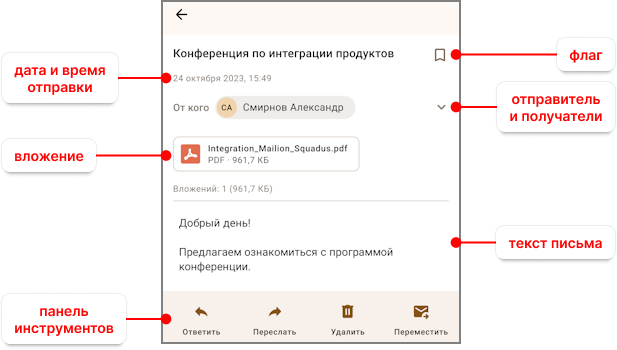
Экран просмотра письма
Экран просмотра письма содержит элементы:
–Кнопка ![]() : вернуться к списку писем открытой папки. Вы также можете смахнуть экран вправо.
: вернуться к списку писем открытой папки. Вы также можете смахнуть экран вправо.
–Тема письма или текст «(Без темы)», если тема не заполнена отправителем.
–Кнопка ![]() для отметки письма флагом. Если флаг установлен, у кнопки появляется цветная заливка
для отметки письма флагом. Если флаг установлен, у кнопки появляется цветная заливка ![]() .
.
–Дата и время отправки письма.
–От кого: адрес отправителя.
–Значок ![]() для развертывания списка адресов получателей в полях Кому и Копия.
для развертывания списка адресов получателей в полях Кому и Копия.
–Кнопки вложений, прикрепленных к письму. Вложения можно открыть, сохранить и переслать.
–Содержимое письма. Если в тексте письма есть изображение и оно повреждено, вместо изображения отображается значок ![]() . Если содержимое письма не помещается на экране, пролистайте его вниз.
. Если содержимое письма не помещается на экране, пролистайте его вниз.
Для выполнения действия с письмом на нижней панели доступны кнопки:
–![]() Ответить на письмо. Откроется экран Ответить.
Ответить на письмо. Откроется экран Ответить.
–![]() Переслать письмо другим адресатам. Откроется экран Переслать.
Переслать письмо другим адресатам. Откроется экран Переслать.
–![]() Удалить письмо. Письмо будет перемещено в папку Корзина.
Удалить письмо. Письмо будет перемещено в папку Корзина.
–![]() Переместить письмо в одну из папок учетной записи. Откроется список доступных папок.
Переместить письмо в одну из папок учетной записи. Откроется список доступных папок.
Скопировать текст письма
Чтобы скопировать фрагмент текста письма в буфер обмена:
1.Коснитесь любого слова, удерживайте палец и отпустите его. Слово будет выделено и появятся маркеры выделения текста.
2.С помощью маркеров выделите нужный фрагмент текста.
3.Нажмите кнопку Копировать.
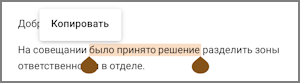
Выделенный текст будет скопирован в буфер обмена вашего устройства.